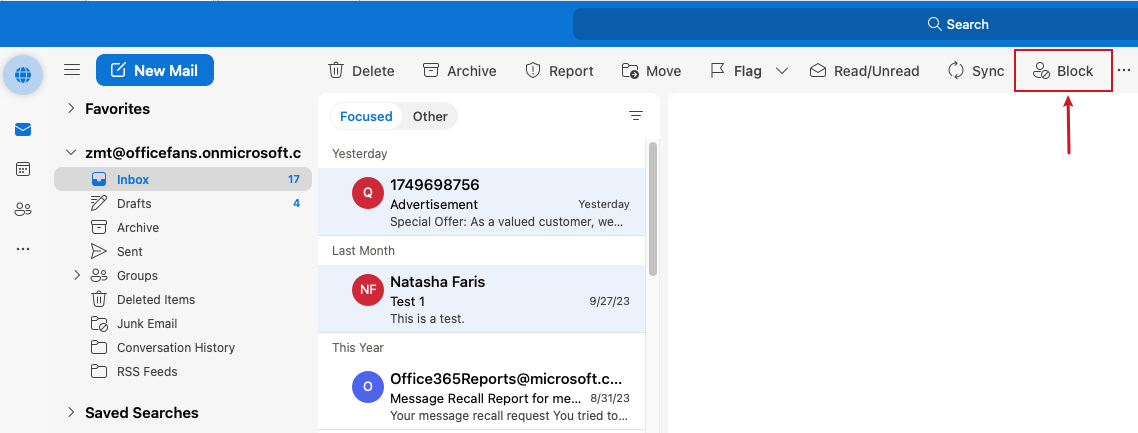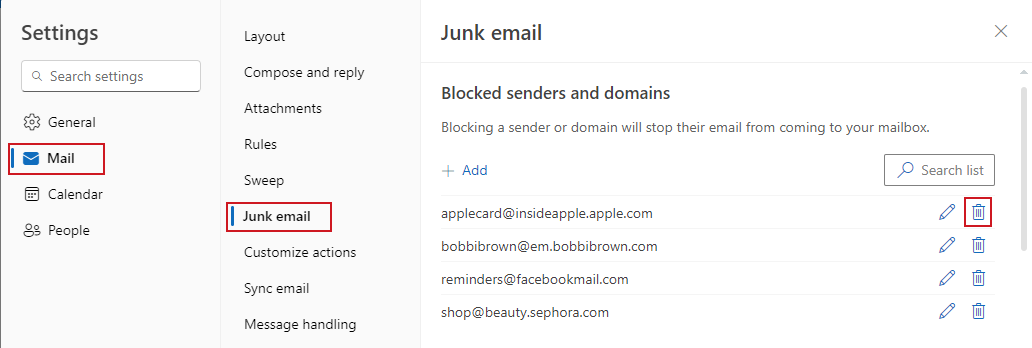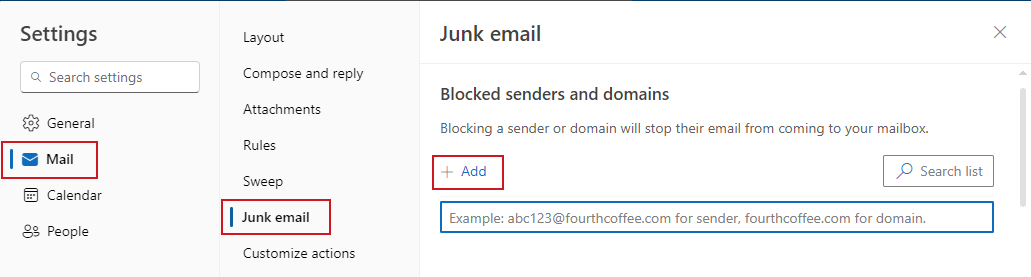Як заблокувати електронні листи/відправників у Outlook (простий посібник)
Небажані електронні листи, також відомі як спам або небажана пошта, можуть створювати неприємності у вашій папці "Вхідні" Outlook. На щастя, Microsoft Outlook пропонує кілька методів блокування електронних листів за відправниками або доменами, допомагаючи вам підтримувати безладну та впорядковану поштову скриньку. У цьому вичерпному посібнику ми розповімо вам про кроки, щоб заблокувати електронні листи від певних відправників у програмі Outlook на різних платформах, включно з Windows Desktop, Mac Desktop, Outlook в Інтернеті та мобільною програмою для пристроїв iPhone і Android.

Блокуйте електронні листи в Outlook на робочому столі Windows
Outlook на робочому столі Windows пропонує кілька способів блокування електронних листів відправниками залежно від ваших потреб. У цьому розділі ми розглянемо три основні методи блокування небажаних електронних листів.
Блокування відправника електронної пошти (за допомогою функції блокування відправника)
Коли певний відправник стає постійним джерелом розчарування у вашій папці "Вхідні", ви можете заблокувати цього відправника за допомогою програми Outlook. Блок відправника функція. Цей простий, але ефективний метод гарантує, що ви більше не отримуватимете електронних листів від цього відправника.
Крок 1. Виберіть електронний лист від відправника, якого потрібно заблокувати
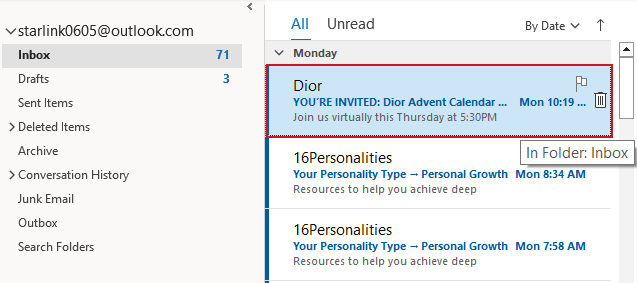
Крок 2. Увімкніть функцію блокування відправника
- перейдіть до Головна та натисніть Утиль > Блок відправника.
- З’явиться діалогове вікно попередження Microsoft Outlook. Натисніть OK.

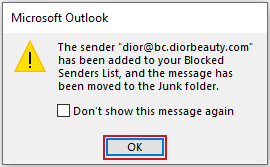
Результат
Повідомлення, яке ви зараз вибрали, переміщено в папку Небажаної пошти папку. Крім того, вказаного відправника додано до ваших Список заблокованих відправників. У результаті всі майбутні повідомлення від цього відправника блокуватимуться у вашій папці "Вхідні" та автоматично переміщуватимуться до папки Небажаної пошти папку.
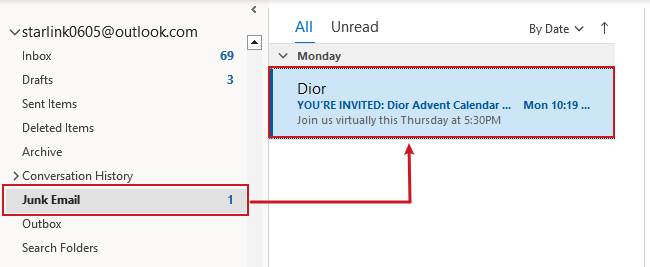
- Щоб переглянути заблокованих відправників, перейдіть до Заблоковані відправники вкладка, то ви побачите заблокованих відправників.
- Щоб розблокувати відправників, також у Заблоковані відправники виберіть відправників, яких потрібно розблокувати, і натисніть Видалення. Нарешті натисніть OK.

Швидко заблокуйте кілька електронних листів за відправником/доменом/темою/телом за допомогою Kutools
Хоча власна функція Outlook Block Sender дозволяє блокувати лише одного відправника за раз, Kutools для Outlook посилює цю здатність. З Блок-відправники корисність Утиль функція в Kutools, ви можете заблокувати кількох відправників електронної пошти одночасно, значно прискорюючи процес. Більше того, Kutools також підтримує блокування електронних листів за певними доменами, темами чи ключовими словами в тілі електронної пошти лише кількома клацаннями.
У цьому розділі ми покажемо вам, як швидко заблокувати кілька електронних листів за відправником і доменом за допомогою Kutools для Outlook.
1. Після вибору електронних листів від відправників, яких ви хочете заблокувати, перейдіть до Кутулс вкладка і клацніть Утиль > Блок-відправники or Блокувати домени відправника.
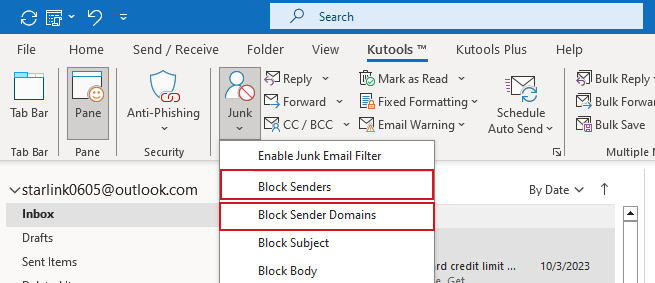
2. З’явиться діалогове вікно з нагадуванням про те, що відправників або домени успішно заблоковано. Натисніть OK щоб закрити діалогове вікно.
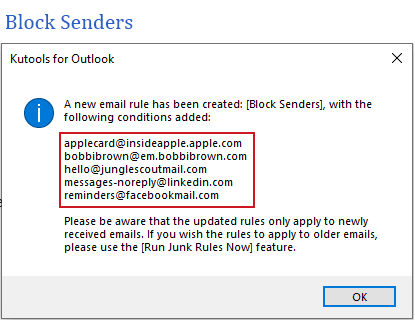
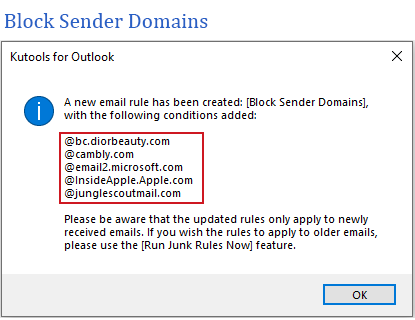
3. З’явиться інше діалогове вікно. Натисніть Так щоб включити Утиль функцію.
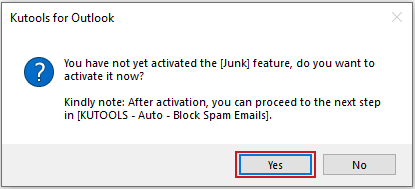
Вибрані повідомлення буде переміщено в папку Небажаної пошти папку. І відтепер усі майбутні повідомлення від цих відправників або доменів автоматично блокуватимуться у вашій папці "Вхідні" та переміщуватимуться до Небажаної пошти папку.
- Перш ніж скористатися нашою повною потужністю Утиль функцію, не забудьте завантажити та встановити Kutools для Outlook. Ви ще цього не зробили? Без проблем! Завантажте зараз і насолоджуйтеся безкоштовною 30-денною пробною версією без обмежень!
- Щоб переглянути заблокованих відправників/домени або розблокувати відправників/домени, ви можете скористатися Керування фільтром небажаної електронної пошти корисність Утиль функція. Будь ласка, натисніть Кутулс > Утиль > Керування фільтром небажаної електронної пошти відкрити Утиль діалог
- Щоб переглянути заблокованих відправників/домени, спочатку виберіть Правило блокування відправників або Правило блокування доменів відправника, тоді ви зможете побачити заблокованих відправників/домени в Опис правила .
- Щоб розблокувати відправників/домени, спочатку виберіть Правило блокування відправників або Правило блокування доменів відправника, а потім клацніть підкреслені електронні адреси/домени відправників у полі Опис правила текстове вікно. The Текст містить з'являється діалогове вікно, зняти галочку перераховані відправники або домени, щоб розблокувати їх. Після завершення натисніть OK зберегти зміни.
Блокування кількох відправників/доменів електронної пошти (за допомогою списку заблокованих відправників)
Щоб отримати повні можливості блокування, ви можете створити список заблокованих відправників і доменів за допомогою Список заблокованих відправників в Параметри небажаної електронної пошти функція, яка гарантує, що ви отримуєте електронні листи лише з надійних джерел.
Крок 1. Перейдіть на вкладку «Домашня сторінка» та натисніть «Небажана пошта» > «Параметри небажаної пошти».
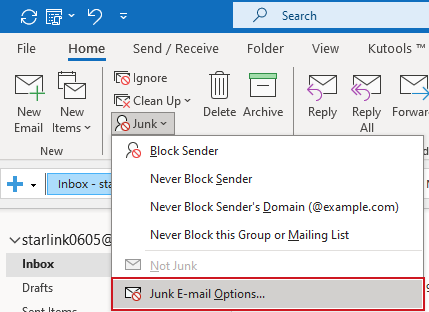
Крок 2. Додайте заблокованих відправників/домени до списку заблокованих відправників
- У спливаючому вікні Параметри небажаної електронної пошти натисніть діалогове вікно додавати кнопка під кнопкою Заблоковані відправники Вкладка.
- У спливаючому вікні Додайте адресу або домен введіть адресу електронної пошти або доменне ім’я в текстовому полі. Натисніть OK.
- Повторіть наведені вище кроки, щоб додати більше відправників або доменів, якщо вам потрібно.
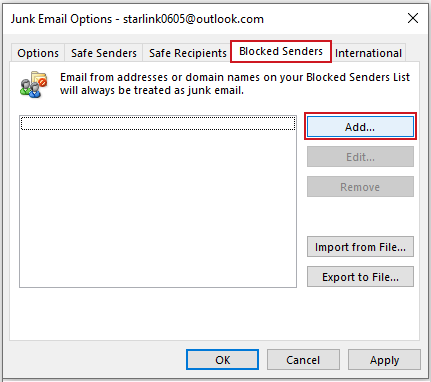
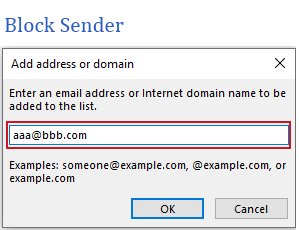
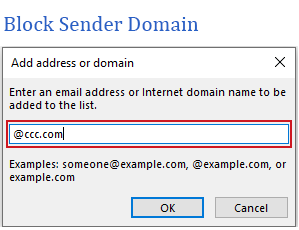
Результат
Тепер ви можете побачити доданих відправників і домени в Список заблокованих відправників. І відтепер усі майбутні повідомлення від цих відправників або доменів автоматично блокуватимуться у вашій папці "Вхідні" та переміщуватимуться до Небажаної пошти папку.
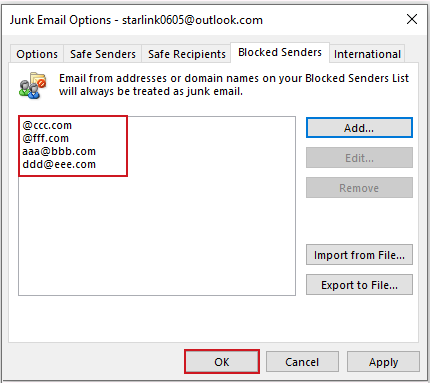
- Щоб розблокувати відправників або домени, перейдіть до Заблоковані відправники Вкладка в Параметри небажаної електронної пошти виберіть відправників або домени, які потрібно розблокувати, клацніть Видалення. Нарешті, клацніть OK.
- Ви можете мати до 1,024 адреси або домени в списку заблокованих відправників. Якщо вам потрібно додати більше, подумайте про блокування цілих доменів, а не окремих електронних адрес.

Блокуйте електронні листи в Outlook на робочому столі Mac
Блокування електронних листів у настільній версії Outlook для Mac передбачає окремі кроки. Ми проведемо вас через процес, щоб допомогти вам підтримувати чисту та впорядковану папку "Вхідні" на вашому Mac.
Крок 1. Виберіть повідомлення від відправників, яких ви хочете заблокувати
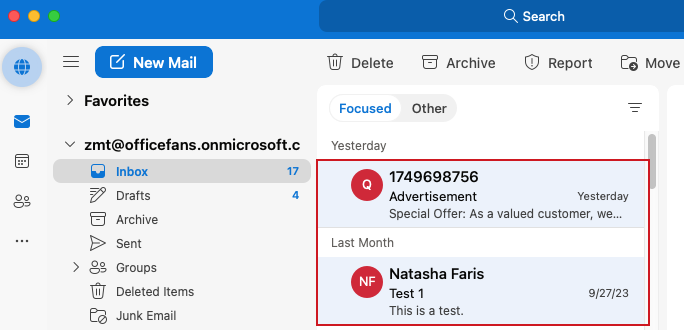
Крок 2. Увімкніть функцію блокування відправника
- Перейдіть до панелі інструментів і натисніть Блокувати кнопки.
- Відкриється діалогове вікно Outlook. Натисніть OK.
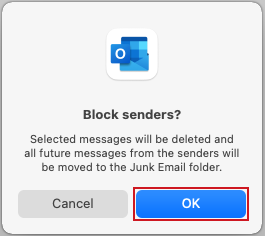
Результат
Вибрані вами повідомлення переміщено в папку Небажаної пошти папку. Відтепер усі майбутні повідомлення від цих відправників або доменів автоматично блокуватимуться у вашій папці "Вхідні" та переміщуватимуться до Небажаної пошти папку.
Блокуйте електронні листи в Outlook в Інтернеті
Outlook в Інтернеті пропонує зручні функції для блокування небажаних електронних листів і відправників, забезпечуючи охайну папку "Вхідні". У цьому розділі ми представимо два методи блокування небажаних електронних листів під час використання Outlook в Інтернеті.
Блокування відправників електронної пошти (за допомогою функції блокування відправників)
Блокування електронних листів на веб-платформі Outlook є важливою навичкою для підтримки порядку в папці "Вхідні" та запобігання небажаним електронним листам.
Крок 1: виберіть повідомлення від відправників, яких ви хочете заблокувати
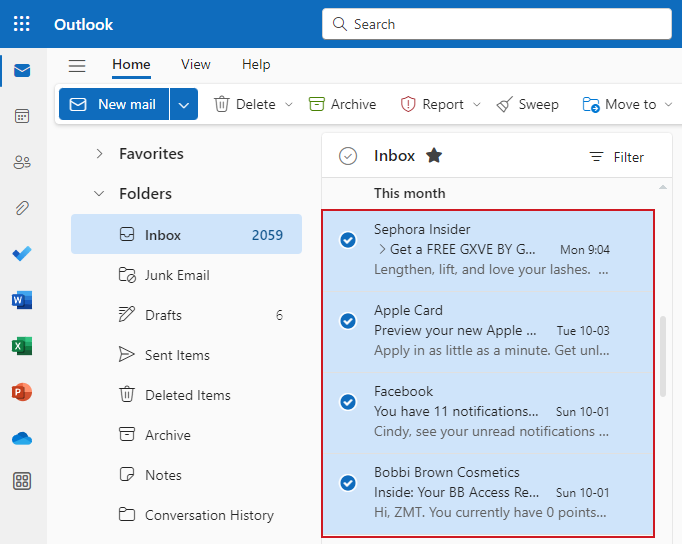
Крок 2. Увімкніть функцію блокування відправника
- Перейдіть до верхньої панелі інструментів і натисніть на Більше опцій в правому верхньому куті.
- Натисніть Блокувати> Блокувати відправника.
- З’явиться діалогове вікно. Натисніть OK.
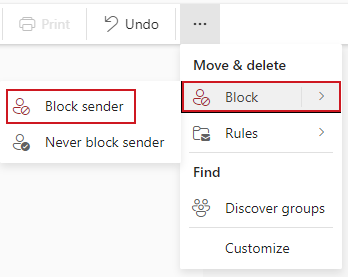
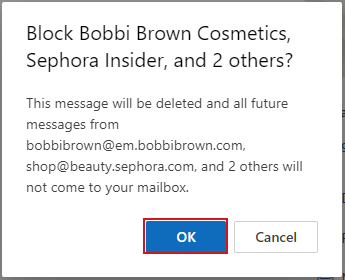
Результат
Вибрані повідомлення тепер видалено, і в майбутньому ви більше не отримуватимете жодних повідомлень від цих відправників.
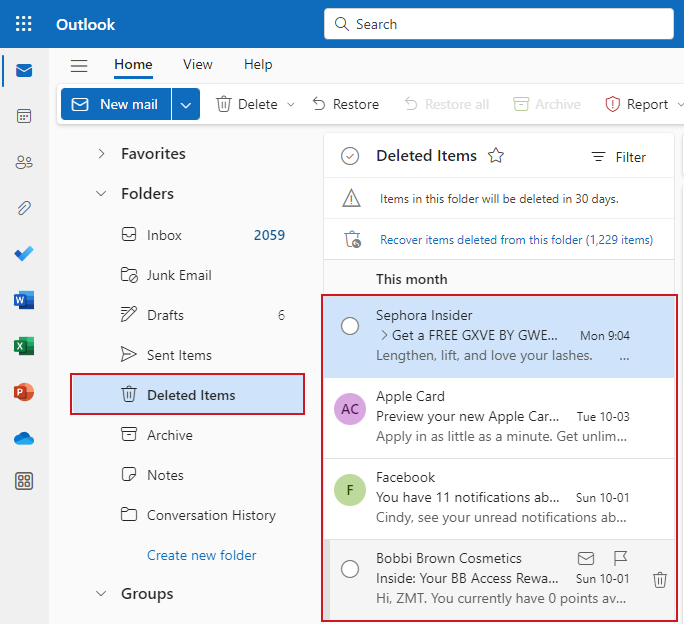
- Щоб переглянути заблокованих відправників, натисніть пошта > Небажаної пошти, в Заблоковані відправники та домени ви побачите заблокованих відправників і домени в списку заблокованих відправників і доменів.
- Щоб розблокувати відправників, натисніть пошта > Небажаної пошти, в Заблоковані відправники та домени розділ, виберіть Trash поруч із електронною адресою, щоб видалити заблокованого відправника. Нарешті натисніть кнопку зберегти кнопки.
Покращуйте керування електронною поштою: швидко блокуйте електронні листи в Outlook
Покращте керування електронною поштою за допомогою Kutools для Outlook і насолоджуйтесь такими функціями:
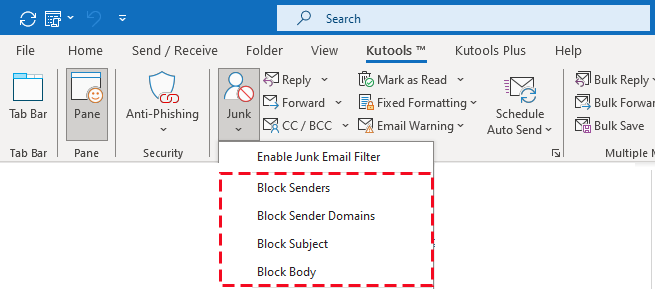
- Блок-відправники: блокуйте кількох відправників електронної пошти одночасно та заощаджуйте дорогоцінний час.
- Блокувати домени відправника: спростіть блокування домену з легкістю.
- Заблокувати тему: налаштуйте фільтрацію електронної пошти, заблокувавши певні теми.
- Блок корпусу: ефективне фільтрування електронних листів за ключовими словами або певним вмістом у тілі електронної пошти.
Покращіть керування електронною поштою за допомогою Kutools для Outlook вже сьогодні!
Завантажити заразБлокування відправників електронної пошти/доменів (за допомогою списку заблокованих відправників)
Outlook в Інтернеті також підтримує блокування відправників електронної пошти або доменів, додаючи певних відправників або домени вручну в список заблокованих відправників і доменів.
Крок 1: натисніть кнопку Кнопка налаштувань, щоб відкрити діалогове вікно налаштувань
Крок 2: Додайте заблокованих відправників/домени за допомогою списку заблокованих відправників і доменів
- У спливаючому вікні Налаштування діалог, клацніть пошта > Небажаної пошти. Потім натисніть на додавати кнопка в Заблоковані відправники та домени .
- Введіть адресу електронної пошти або домен у текстове поле. Наприклад, тут я вводжу для блокування відправника та введення ccc.com за блокування домену. Потім натисніть Що натомість? Створіть віртуальну версію себе у ключ
- Повторіть наведені вище кроки, щоб додати більше відправників або доменів, якщо вам потрібно.
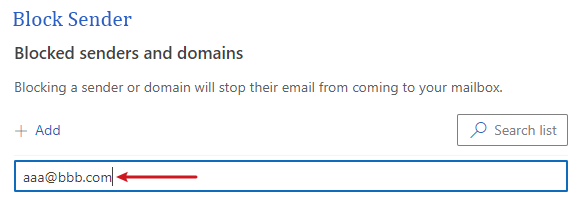
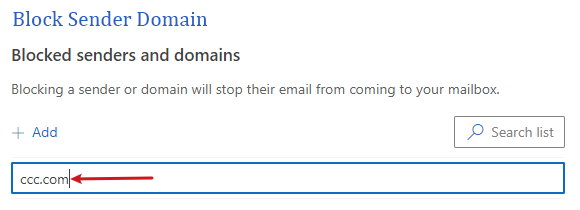
Результат
Тепер ви можете побачити доданих відправників і домени в Заблоковані відправники та домени список. Натисніть на зберегти кнопку, щоб зберегти всі зміни. Відтепер усі майбутні повідомлення від цих відправників або доменів блокуватимуться у вашій поштовій скриньці.
- Щоб розблокувати відправників або домени, які все ще знаходяться в Заблоковані відправники та домени розділ в Небажаної пошти вікно в Налаштування натисніть діалогове вікно Trash поруч із адресою електронної пошти або доменним іменем, які потрібно видалити з Заблоковані відправники та домени список
- Ви можете мати до 1,024 адреси або домени в списку заблокованих відправників. Якщо вам потрібно додати більше, подумайте про блокування цілих доменів, а не окремих електронних адрес.
Блокування електронної пошти в Outlook у мобільній програмі (iPhone або пристрої Android)
Блокування електронних листів у програмі Outlook для мобільних пристроїв має важливе значення для підтримки чистоти вашої папки "Вхідні", коли ви в дорозі. Ми розповімо вам, як заблокувати електронну пошту на iPhone та Android.
Крок 1. Виберіть повідомлення від відправника, якого потрібно заблокувати
Крок 2. Увімкніть функцію блокування відправника
- Перейдіть до верхньої панелі інструментів і натисніть на Більше опцій в правому верхньому куті.
- У спадному меню клацніть Повідомити про сміття > Блок відправника .
- З’явиться діалогове вікно підтвердження, натисніть БЛОКУВАТИ ВІДПРАВНИКА .
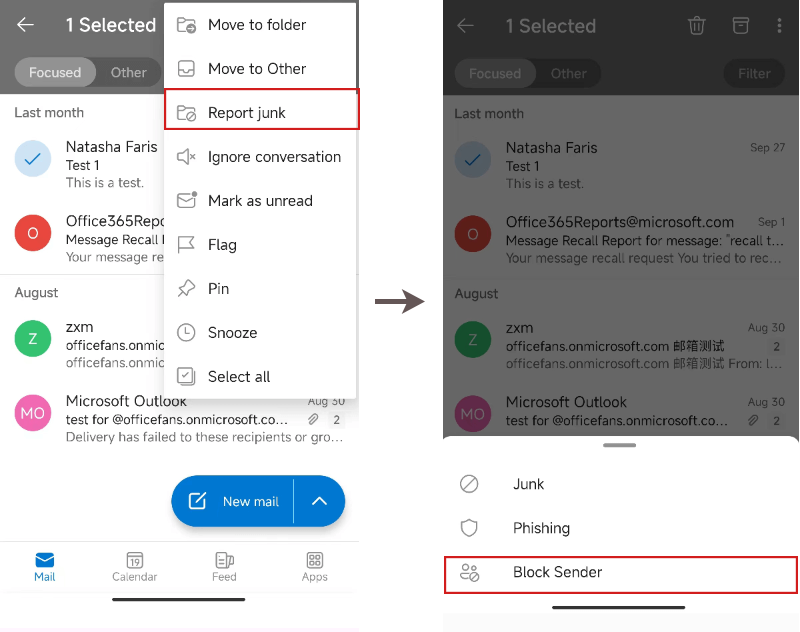
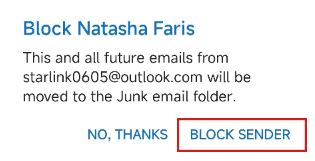
Результат
Повідомлення, яке ви зараз вибрали, переміщено в папку Утиль папку. Крім того, усі майбутні повідомлення від цього відправника автоматично блокуватимуться у вашій папці "Вхідні" та переміщуватимуться до папки Утиль папку.
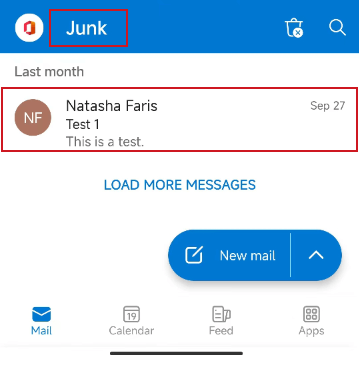
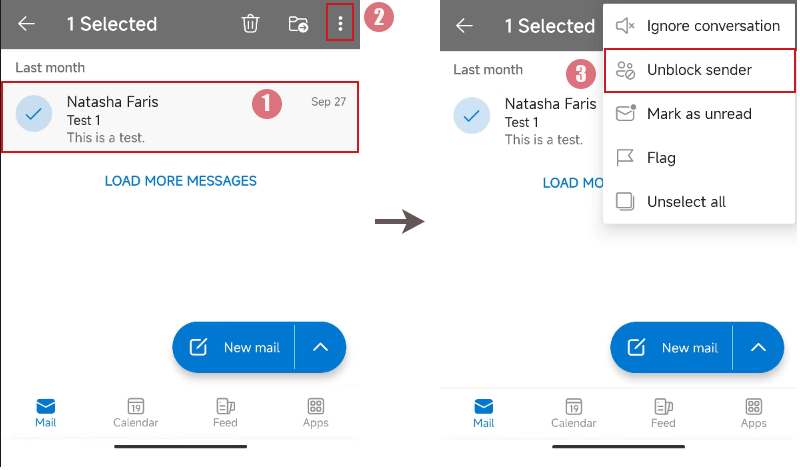
Тепер у вас є вичерпний посібник із блокування електронних листів і відправників у Outlook, адаптований до вашої конкретної платформи. І пам’ятайте, що ви завжди можете розблокувати відправників, якщо ваші налаштування зміняться. Якщо ви хочете ознайомитися з іншими порадами та хитрощами Outlook, будь ласка клацніть тут, щоб отримати доступ до нашої великої колекції понад тисячі посібників з Outlook.
Статті по темі
Як автоматично видаляти листи від заблокованих відправників у Outlook?
Припустимо, ви додали багато адрес електронної пошти до списку заблокованих відправників у Outlook і хочете видалити всі листи від цих відправників безпосередньо, не зберігаючи їх у папці небажаної електронної пошти. Насправді в Outlook немає можливості автоматичного видалення листів від заблокованих відправників. У цьому підручнику ви дізнаєтеся, як це зробити.
Як заблокувати електронні листи на основі певної теми в Outlook?
Ви можете отримувати кілька електронних листів щодня, до яких суб’єкти завжди містять деякі загальні слова чи текст у вашому Outlook, і ці надокучливі електронні листи можуть заважати вашій роботі. У цьому випадку вам потрібно знайти кілька корисних способів виявити вхідні електронні листи та заблокувати їх на основі тексту конкретної теми.
Як заблокувати електронні листи без теми в Outlook?
Ви коли -небудь страждали від отримання деяких повідомлень електронної пошти без тексту теми у своєму Outlook? Якщо ви болієтеся з цією проблемою, у цій статті ви можете знайти способи допомогти вам автоматично заблокувати електронні листи без теми в Outlook.
Як переглянути всі заблоковані домени в Outlook?
Окрім адрес електронної пошти, ви, можливо, знаєте, що Outlook також дозволяє нам блокувати доменні імена, щоб електронні листи із заблокованих адрес і доменних імен надходили до спеціальної папки небажаної пошти, а не до папки «Вхідні». У цій статті ми поговоримо про методи перегляду доменних імен, які ви заблокували в Outlook.
Найкращі інструменти продуктивності офісу
Kutools для Outlook - Понад 100 потужних функцій, які покращать ваш Outlook
???? Автоматизація електронної пошти: Поза офісом (доступно для POP та IMAP) / Розклад надсилання електронних листів / Автоматична копія/прихована копія за правилами під час надсилання електронної пошти / Автоматичне пересилання (розширені правила) / Автоматично додавати привітання / Автоматично розділяйте електронні листи кількох одержувачів на окремі повідомлення ...
📨 Управління електронною поштою: Легко відкликайте електронні листи / Блокуйте шахрайські електронні листи за темами та іншими / Видалити повторювані електронні листи / розширений пошук / Консолідація папок ...
📁 Вкладення Pro: Пакетне збереження / Пакетне від'єднання / Пакетний компрес / Автозавантаження / Автоматичне від'єднання / Автокомпресія ...
???? Магія інтерфейсу: 😊Більше красивих і класних смайликів / Підвищте продуктивність Outlook за допомогою вкладок / Згорніть Outlook замість того, щоб закривати ...
👍 Дива в один клік: Відповісти всім із вхідними вкладеннями / Антифішингові електронні листи / 🕘Показувати часовий пояс відправника ...
👩🏼🤝👩🏻 Контакти та календар: Пакетне додавання контактів із вибраних електронних листів / Розділіть групу контактів на окремі групи / Видаліть нагадування про день народження ...
більше Особливості 100 Чекайте на ваше дослідження! Натисніть тут, щоб дізнатися більше.


Зміст
- Блокуйте електронні листи в Outlook на робочому столі Windows
- Заблокуйте відправника електронної пошти
- Швидко заблокуйте кілька електронних листів за відправником/доменом/темою/телом за допомогою Kutools
- Блокування кількох відправників/доменів електронної пошти
- Блокуйте електронні листи в Outlook на робочому столі Mac
- Блокуйте електронні листи в Outlook в Інтернеті
- Блокувати відправників електронної пошти
- Блокувати відправників електронної пошти/домени
- Блокування електронних листів у Outlook у програмі для мобільних пристроїв (пристрій iPhone або Android)
- Статті по темі
- Найкращі інструменти для підвищення продуктивності офісу
- Коментарі